設定 Git and GitHub
安裝與創建帳號
一開始先傻傻地創了 GitHub,白紙一張。
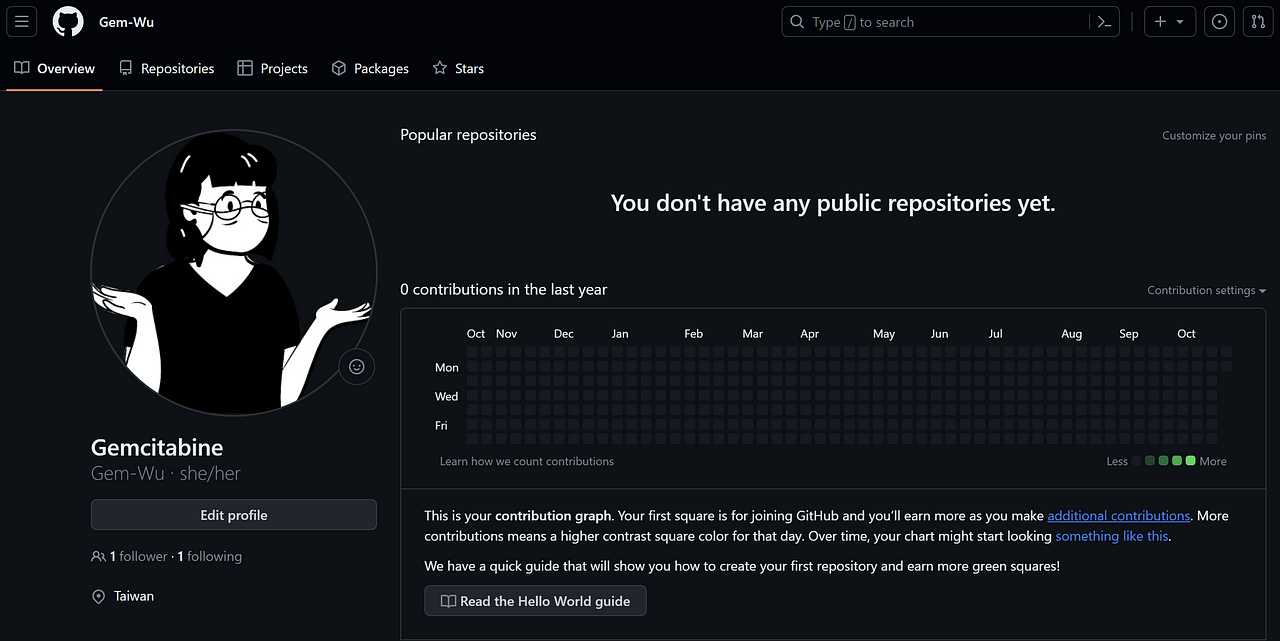
這是我的 Git-Hub 帳號,現在什麼東西都沒有。
接下來參考 Kevin Stratvert 的教學,先下載了 Git (official stie) 連同 Git Bash 用來管理 GitHub。
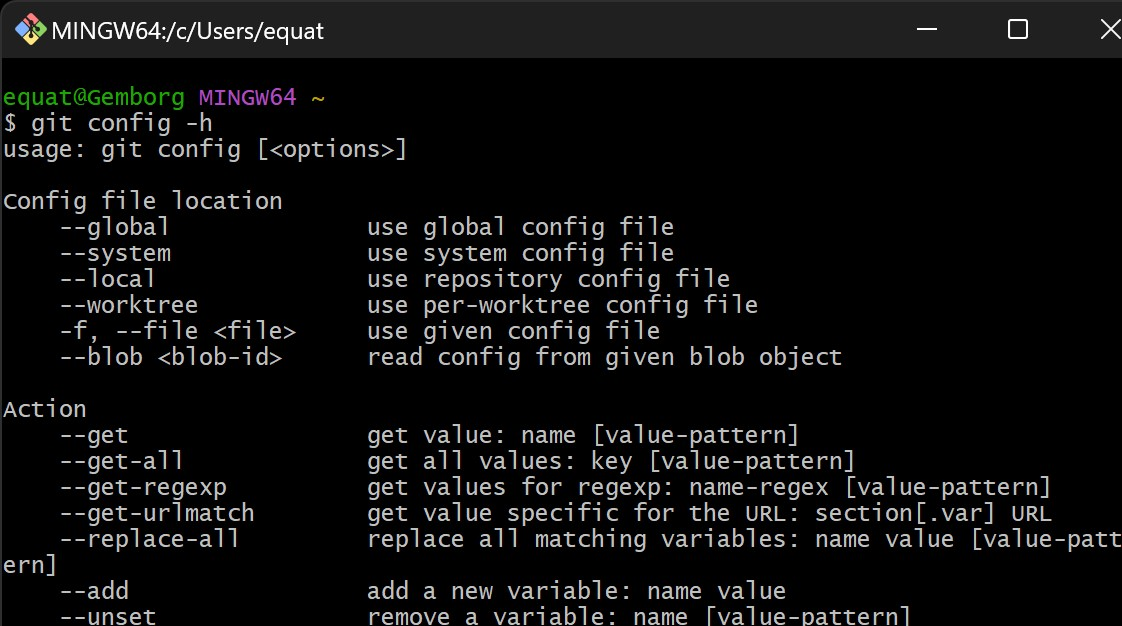
下載時的設定我基本上都用系統默認設定 (default settings),包括使用 vim 來鍵入指令。請記得自己將 Git 放在哪裡,我直接放在C槽的users下面。
一開始先用以下指令來建置:
$ git config --global user.name "OOO"
$ git config --global user.email [email protected]
$ git config --global init.default branch main如果想要瞭解更多指定,可以直接輸入供自己查詢指令與功能。
$ git help config概念與物件
Repository:儲存庫,又叫 repo,是版本管理的基本單位,能夠用來管理 repo。可以在 github 頁面 + 號下拉按 "New Repository" 或 "Import repository",也可以透過 Git Bash 先輸入 cd [你目標資料夾的網址] 來轉換 directory,再輸入 git init 來新增 repo,輸入 git status 來確認 repo 的狀態,輸入 git add [檔案名] 來追蹤依不同版本的檔案,或者用 git add --all 來追蹤 directory 裡面的所有檔案,用 git rm --cached [檔案名] 來取消追蹤。
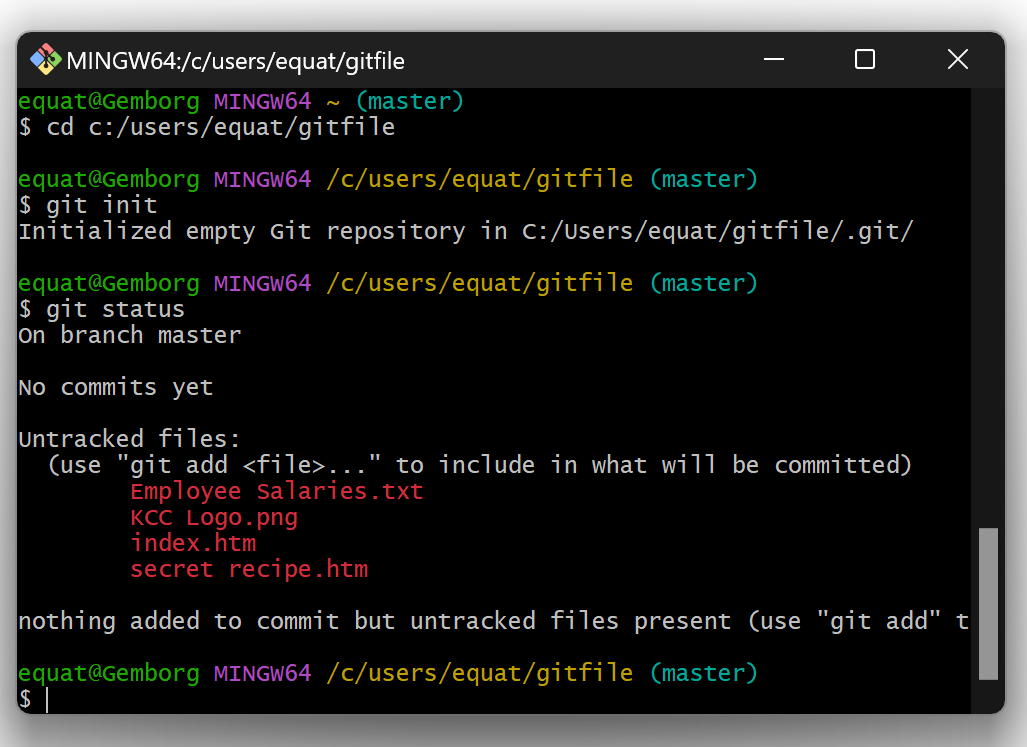
Commit:提交,主要用來指在 directory 的檔案能被放上 github 成為新的版本。用 git commit -m "commit 名稱" 後,會發現工作序列被清空,成功上傳了。這邊要特別說明的是,Git 分為三層:working files(又被叫工作樹 working tree、工作序列)、Staging、Commit。我們可以用 git log 來看所有 commit 的歷程。
Branch:分支,可以想像成開不同的支線任務,支線彼此互不影響,也不會干涉主線(master 或 main)。用 git branch [新分支名] 來創建分支,用 git switch [分支名/主線] 來跳到你想處理的分支/主線,也可以兩步併一步,用 git switch -c [新分支名] 來創建並直接跳到想處理的分支。可以直接用 git branch 來確認現在有幾個分支,*星號的分支便是你所在的分支。用 git merge -m "[命名]" [分支] 來將分支融入主線。融完後可以用 git branch -d [分支] 來清除分支。
小技巧
藏檔案:在 directory(你正在進行工作的資料夾中)創立新的 txt 檔並命名為 .gitignore,使檔案格式變成 Git ignore source file,在裡面設定你想要藏的檔案名或檔案格式 (e.g., *.txt)
Reference
Git and GitHub for Beginners Tutorial by Kevin Stratvert
喜欢我的作品吗?别忘了给予支持与赞赏,让我知道在创作的路上有你陪伴,一起延续这份热忱!

- 来自作者
- 相关推荐